Come realizzare un video tutorial registrando lo schermo come professionisti
Oggi, la prima cosa che ti viene in mente quando devi imparare qualcosa di nuovo è cercare online. Cosa succede se vuoi chiedere aiuto per supporto e risolvere alcuni problemi? O cosa succede se devi imparare un nuovo programma o applicazione? Niente è meglio di un video tutorial concreto. Tuttavia, come realizzare un video tutorial? Indipendentemente da ciò che fai, i video didattici sono il modo migliore per fornire informazioni e guida. Questo articolo ti dirà tutto ciò che dovresti sapere realizzazione di video tutorial.
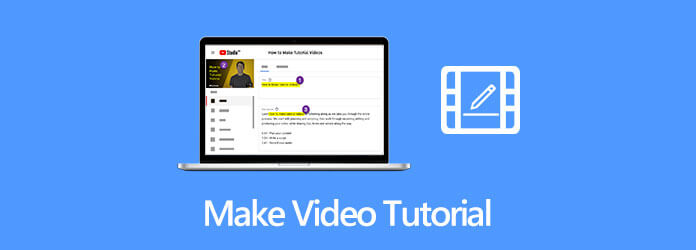
Realizzare un video tutorial non è così difficile come pensavi, ma devi ancora fare un po 'di preparazione:
In primo luogo, scegli un argomento che sia utile e di valore per il tuo pubblico. Se non ne hai idea, puoi fare qualche indagine sui social media o sui forum.
In secondo luogo, crea uno schema per il tuo video guida. Dovrebbe includere gli elementi che desideri utilizzare nel tutorial, come contenuto, sottofondo, musica e altro.
In terzo luogo, crea una nuova cartella sul desktop e inserisci tutti i file ei documenti essenziali, come il tuo script sulla narrazione e altro ancora.
È necessario diluire il più possibile e più lo applichi in situazioni reali, più naturale diventerà. Pertanto, esercitati sul tutorial più volte prima di registrarlo.
Quando hai preparato tutto ciò di cui hai bisogno, hai anche bisogno di un creatore di video tutorial. Qui identifichi due modi più semplici per creare un video tutorial sul tuo desktop o online.
Registratore schermo Blu-ray Master è uno dei migliori software di registrazione dello schermo sul mercato. Può soddisfare quasi tutto ciò di cui hai bisogno per realizzare video in treno registrando lo schermo.
Caratteristiche principali del miglior creatore di video tutorial
Inutile dire che è il modo più semplice per creare un video per la formazione su PC e Mac.
Installa video maker tutorial
Il miglior produttore di video tutorial offre una versione rispettivamente per PC e Mac. Scarica e installa la versione corretta sul tuo computer e avviala. Scegliere Videoregistratore per aprire l'interfaccia principale. Facoltativamente, fare clic su ingranaggio pulsante per aprire il Preferenze finestra di dialogo e personalizzare le opzioni relative a tasti di scelta rapida, output e altro.
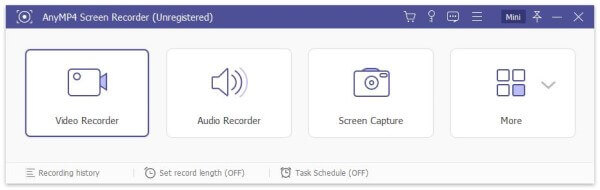
Realizza un video tutorial
Accendi il Dsiplay opzione e imposta la regione di registrazione in base alle tue necessità, come Lunga schermo o Custom la zona. Se desideri aggiungere la tua reazione al video tutorial, abilita Webcam; altrimenti disabilitarlo. Quindi, determina la sorgente audio come Sound System e / o Microfono. Quindi regola il volume. Quando sei pronto, fai clic su REC pulsante per iniziare a realizzare un video tutorial. Durante il processo, fare clic su Modifica e puoi aggiungere dipinti e testo al tutorial. Il Telecamere icona può fare uno screenshot in un momento importante.

Visualizza in anteprima e salva il video tutorial
Al termine della creazione del video tutorial, fare clic su Fermare per aprirlo nella finestra di anteprima. Ora puoi visualizzare il video e rimuovere i fotogrammi non necessari con l'estensione Applica la clip caratteristica. Infine, fai clic sul file Risparmi pulsante per esportarlo sul disco rigido per la condivisione online o per altri scopi.

Inoltre, puoi utilizzare questo strumento di creazione di video tutorial per registra una sessione GoToMeeting, una lezione o un gameplay su Switch.
Per i principianti, l'app Web, come Registratore di schermate online gratuito Blu-ray Master, è il buon punto di partenza per realizzare un video tutorial. Sebbene non fornisca numerose funzionalità bonus, può soddisfare le tue esigenze di base nella creazione di video guida.
Quando devi realizzare un video tutorial, visita https://www.bluraycopys.com/free-online-screen-recorder/ in un browser. premi il Avvia il registratore gratuito pulsante per scaricare il programma di avvio.

Sul programma di avvio, otterrai quattro opzioni, Area di registrazione, fotocamera, altoparlante ed Microfono. Ora puoi abilitare o disabilitare ciascuna opzione in base alle tue necessità.

Clicca su REC pulsante per avviare la registrazione dello schermo e creare un video tutorial. Il Pausa viene utilizzato per sospendere la creazione del tutorial. Attendi il termine della creazione del video tutorial e fai clic su Fermare pulsante. Quindi, scarica il video sul tuo disco rigido o condividilo direttamente sui social media.

Correlato: Usa il Registratore di passaggi di Windows per registrare i tuoi passaggi in Windows 10
A volte, potresti chiederti perché il tuo video tutorial non è professionale come gli altri. Forse hai solo bisogno di alcuni trucchi, come ad esempio:
Come posso realizzare video fai da te?
Il flusso di lavoro per realizzare un video fai da te è molto simile alla creazione di video tutorial. In effetti, è una sorta di tutorial video per condividere un'idea o un progetto e come trasformarlo in qualcosa di reale.
Cosa rende un buon video tutorial?
Innanzitutto, dovresti avere una buona idea e fare un buon piano. Quindi un video maker tutorial giusto determinerà il risultato finale. Ecco perché condividiamo questa guida concreta.
Posso usare la musica di sottofondo in un video tutorial?
Sì, la musica di sottofondo è in grado di rendere più accattivante un video tutorial. Tuttavia, dovresti usarlo con attenzione. Scegli il genere musicale in base al soggetto. Inoltre, non riprodurre la musica di sottofondo troppo forte poiché il tuo pubblico potrebbe essere distratto e non può ascoltare la tua narrazione.
Questo articolo ha condiviso una guida per la creazione di video tutorial. Non importa che tu sia un insegnante, un vlogger, uno sviluppatore o un leader di piccole imprese, il video tutorial è un modo semplice per fornire informazioni importanti su una vasta gamma di argomenti. Abbiamo condiviso l'intero flusso di lavoro, incluso il miglior produttore di video tutorial, Blu-ray Master Screen Recorder. Anche se sei un principiante, puoi produrre video guida di alta qualità seguendo i nostri suggerimenti. Altre domande, scrivi sotto questo post.
Più Reading
Come partecipare e registrare una riunione RingCentral
Cos'è una riunione RingCentral? Come posso partecipare a una riunione RingCentral? Le riunioni RingCentral sono gratuite? Come si registra una riunione RingCentral? Dove vengono archiviate le registrazioni di RingCentral? Tutte le tue domande troveranno risposta in questo post.
Registra Google Meet: come registrare un Google Meet
Puoi registrarti su Google Meet? Perché non riesco a registrare il mio Google Meet? Questo post condivide 2 semplici modi per aiutarti a catturare e salvare la lezione o altre videoconferenze su Google Meet con alta qualità.
Come esportare o convertire QuickTime MOV in MP4
QuickTime salva come MP4? Come esporto un file QuickTime come MP4? Esiste un modo semplice per convertire QuickTime MOV in MP4 senza perdita di qualità? Questo post spiega come esportare direttamente un video QuickTime in MP4. Inoltre, puoi imparare come registrare e convertire QuickTime in MP4.
2 modi per registrare le riunioni Zoho con lo schermo Zoho e il registratore audio
Leggi e ottieni il tuo miglior videoregistratore e registratore audio Zoho qui. Questo articolo mostra 2 strumenti utili per registrare le riunioni di Zoho come relatore o partecipante. Pertanto, puoi sempre registrare su Zoho con successo.